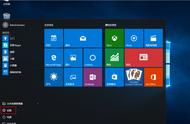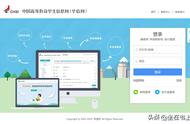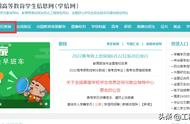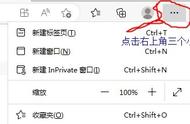要在 Windows 10 中设置默认浏览器,请按照下列步骤操作:

1.打开 Windows 设置应用程序:您可以通过单击“开始”按钮然后单击齿轮图标来执行此操作。
2.单击“应用程序”:在 Windows 设置应用程序中,单击“应用程序”以访问计算机上已安装应用程序的列表。
3.单击“默认应用程序”:在左侧边栏中,单击“默认应用程序”以访问默认应用程序设置。
4.向下滚动并单击“Web 浏览器”: 向下滚动直到看到“Web 浏览器”选项并单击它。

5.选择默认浏览器:Windows 将显示您计算机上安装的所有 Web 浏览器的列表。 单击要设置为默认浏览器的浏览器。
6.关闭“设置”应用:选择默认浏览器后,关闭“Windows 设置”应用。

您的默认浏览器现在已在 Windows 10 中设置。当您单击电子邮件或文档中的链接时,Windows 将在您的默认浏览器中打开它。
,